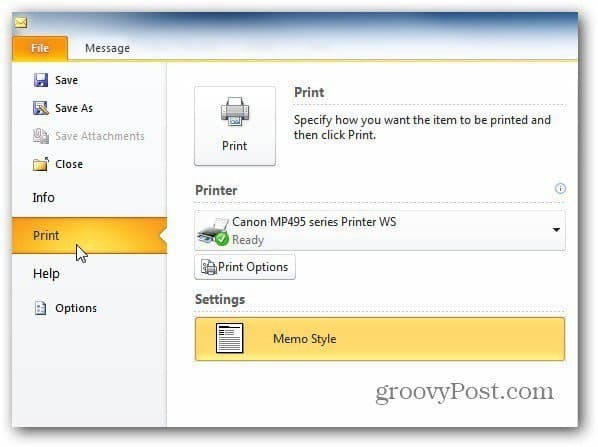Τρόπος ενεργοποίησης της αυτόματης ολοκλήρωσης στο Outlook 2013
το γραφείο της Microsoft Outlook 2013 / / March 19, 2020
Η λειτουργία αυτόματης συμπλήρωσης ολοκληρώθηκε από το Outlook 2003 και, για καλό λόγο, λειτουργεί και εξοικονομεί χρόνο κατά την αποστολή μηνυμάτων ηλεκτρονικού ταχυδρομείου. Δείτε πώς μπορείτε να το διαχειριστείτε.
Η λειτουργία αυτόματης συμπλήρωσης ολοκληρώθηκε από το Outlook 2003 και για καλό λόγο, λειτουργεί και εξοικονομεί χρόνο κατά την αποστολή μηνυμάτων ηλεκτρονικού ταχυδρομείου. Όταν ξεκινάτε να πληκτρολογείτε έναν χαρακτήρα στα πεδία "Για", "Αντιγραφή με Αντιγραφή" (BCC) ή "Αντιγραφή με Carbon Carbon" (CC), θα προτείνει τις διευθύνσεις ηλεκτρονικού ταχυδρομείου από τη λίστα επαφών σας. Θα πρέπει να είναι ενεργοποιημένη από προεπιλογή, αλλά αν δεν είναι εδώ, πώς να την ενεργοποιήσετε ξανά.
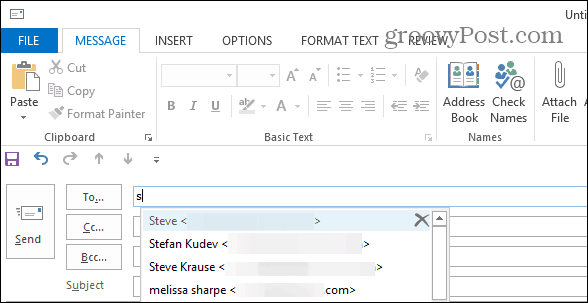
Ενεργοποιήστε ξανά το Auto-Complete στο Outlook
Αν αυτό εξουδετερωθεί για κάποιο λόγο ή θέλετε να το απενεργοποιήσετε και να το ενεργοποιήσετε αργότερα, στο Outlook 2013 Κάντε κλικ Αρχείο> Επιλογές.
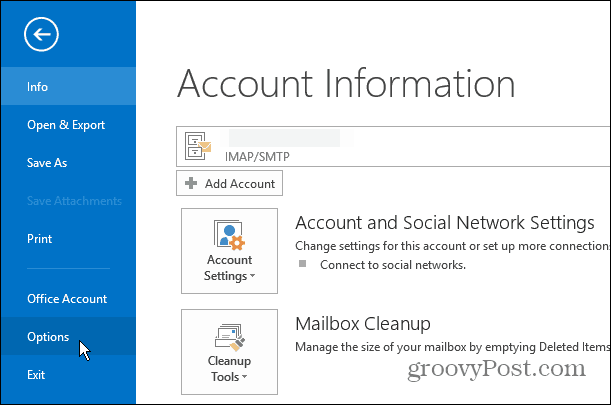
Επιλέξτε Αλληλογραφία στο αριστερό πλαίσιο. Τώρα, μετακινηθείτε προς τα κάτω και κάτω από την ενότητα Αποστολή μηνυμάτων, επιλέξτε το πλαίσιο δίπλα στην επιλογή "Χρήση λίστας αυτόματης συμπλήρωσης για να προτείνετε ονόματα ..." και κάντε κλικ στο κουμπί OK όταν τελειώσετε.
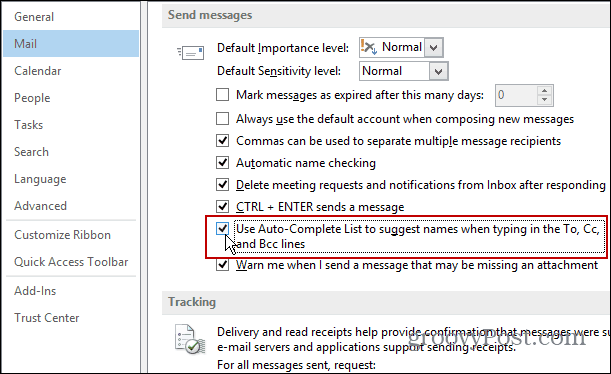
Εγώ προσωπικά δεν βλέπω λόγο για να το απενεργοποιήσω, αφού είναι ένα τόσο χρήσιμο χαρακτηριστικό, το οποίο σπάνια σκέφτομαι. Ίσως είναι χρήσιμο να απενεργοποιήσετε εάν αφήνετε ένα άτομο να χρησιμοποιεί το Outlook στον υπολογιστή σας γρήγορα για να στείλει ένα μήνυμα και δεν θέλετε να βλέπει διαφορετικές επαφές.
Ένας άλλος σημείωμα, αν το βιβλίο διευθύνσεών σας παγιδευτεί με τους τόνους των παλαιών επαφών, ίσως να θέλετε να το καθαρίσετε και να αρχίσετε πάλι. Ή, σας επιτρέπει να διαγράψετε εύκολα μεμονωμένες καταχωρίσεις κάνοντας κλικ στο "X" δίπλα στο όνομα της επαφής που εμφανίζεται.
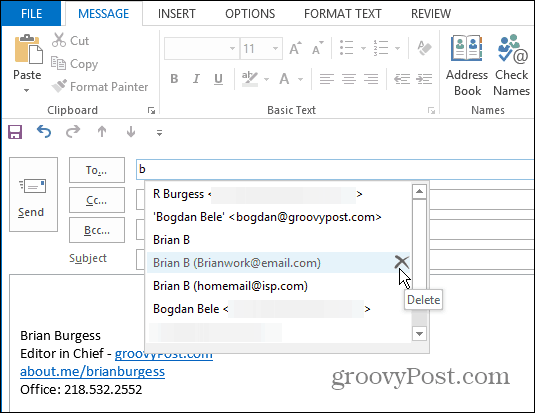
Για περισσότερες πληροφορίες σχετικά με τη δυνατότητα αυτόματης συμπλήρωσης του Outlook, φροντίστε να ελέγξετε τα άλλα ενημερωτικά άρθρα σχετικά με τη διαχείριση του:
- Πώς να διαγράψετε την προσωρινή μνήμη cache του Outlook το 2003, 2007 και 2010
- Πώς να διαγράψετε την προσωρινή μνήμη cache του Outlook το 2013